
この記事では、無料で使える著作権フリーの2D・3Dゲーム素材(背景・キャラクター・音声等)であるスーパーパワーアセットパック(CC0)のダウンロードの方法とその中にあるシューティングゲーム用の素材である『Space Shooter』をScratchに取り込んで使う方法を紹介します。
スーパーパワーアセットパック(CC0)とは?
スーパーパワーアセットパック(Superpowers Asset Packs)とは?
スーパーパワーアセットパック(Superpowers Asset Pack)とは、Superpowersというソフトウェアに最適化したアセット(ゲーム素材)ですが、他の様々なゲームエンジンにも利用可能な素材になっています。当然、Scratchでも利用することができます。
なお、Superpowersとは、ゲーム制作会社のSparklin Labsで開発されたHTML5向け2D/3Dゲームメーカー(開発環境)です。これは、オープンソースで無料で利用することができます。2020年現在、Windows、MacOS、Linux向けにVersion 6.0が公開されており、こちらからダウンロードすることができます。
コンピュータゲームの分野では、2次元や3次元のモデル、テクスチャ、アニメーションデータ、音声データなどのデータを総称してアセットと呼びます。
クリエイティブコモンズ ゼロ(CC0)とは?
クリエイティブ・コモンズについて
クリエイティブ・コモンズとは、著作物の適正な再利用の促進を目的として、著作者自身が手軽に権利を付与することができるクリエイティブ・コモンズ・ライセンスとパブリック・ドメイン・ツールを提供している国際的な非営利組織です。
クリエイティブ・コモンズ・ライセンスについて
クリエイティブ・コモンズ・ライセンスとは、クリエイティブ・コモンズが定義する作者が自身の作品を利用する権利を許可するライセンスで、以下の6つの種類があります。
| アイコン | 名称 | 説明 |
|---|---|---|
|
|
CC BY | 作品を複製、頒布、展示、実演を行うにあたり、著作権者の表示を要求する。 |
| CC BY-NC | 作品を複製、頒布、展示、実演を行うにあたり、著作権者の表示を要求し、非営利目的での利用に限定する。 | |
| CC BY-ND | 作品を複製、頒布、展示、実演を行うにあたり、著作権者の表示を要求し、いかなる改変も禁止する。 | |
| CC BY-NC-ND | 作品を複製、頒布、展示、実演を行うにあたり、著作権者の表示を要求し、非営利目的での利用に限定し、いかなる改変も禁止する。 | |
| CC BY-SA | 作品を複製、頒布、展示、実演を行うにあたり、著作権者の表示を要求し、作品を改変・変形・加工してできた作品についても、元になった作品と同じライセンスを継承させた上で頒布を認める。 | |
| CC BY-NC-SA | 作品を複製、頒布、展示、実演を行うにあたり、著作権者の表示を要求し、非営利目的での利用に限定し、作品を改変・変形・加工してできた作品についても、元になった作品と同じライセンスを継承させた上で頒布を認める。 |
パブリック・ドメイン・ツールについて
パブリック・ドメイン・ツールとは、作品や素材をパブリックドメイン(知的財産権が存在しない)と同等の条件で公開することを宣言します。作者が著作権を含む権利を残して利用を許諾するライセンスではありません。
クリエイティブコモンズ ゼロ(CC0)はこのパブリックドメインに該当します。
| アイコン | 名称 | 説明 |
|---|---|---|
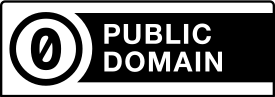 |
CC0 |
作者の著作権を含む極力多くの権利を手放し、パブリックドメインへの供与を宣言する法的ツールである。 |
 |
PDM | パブリックドメインに置かれている作品に改めてパブリックドメインの標識を明示するラベルである。 PDMの標識の明示はパブリックドメインを表すラベルであり、コピーライトの制約から開放された公用の作品であることを示し、インターネット上でそのような作品を見つけやすくすることを手助けする。PDMは著作権の失効した作品に用いるため、CC0と異なり、作者以外の人によってPDMが作品につけられる可能性がある。ただし、地理的に異なる地域でPDMを用いるのは、各国の著作権法の定める権利の存続期間および適用領域が異なるため不適切となる可能性がある。 |
スーパーパワーアセットパック(CC0)のダウンロード方法
公式サイトからダウンロードする方法とGitHubからダウンロードする方法を紹介します。ダウンロードされるファイルはどちらも同じものです。
公式サイトからダウンロードする場合
こちらのサイト(https://sparklinlabs.itch.io/superpowers)にアクセスして、「Download Now」ボタンをクリックします。
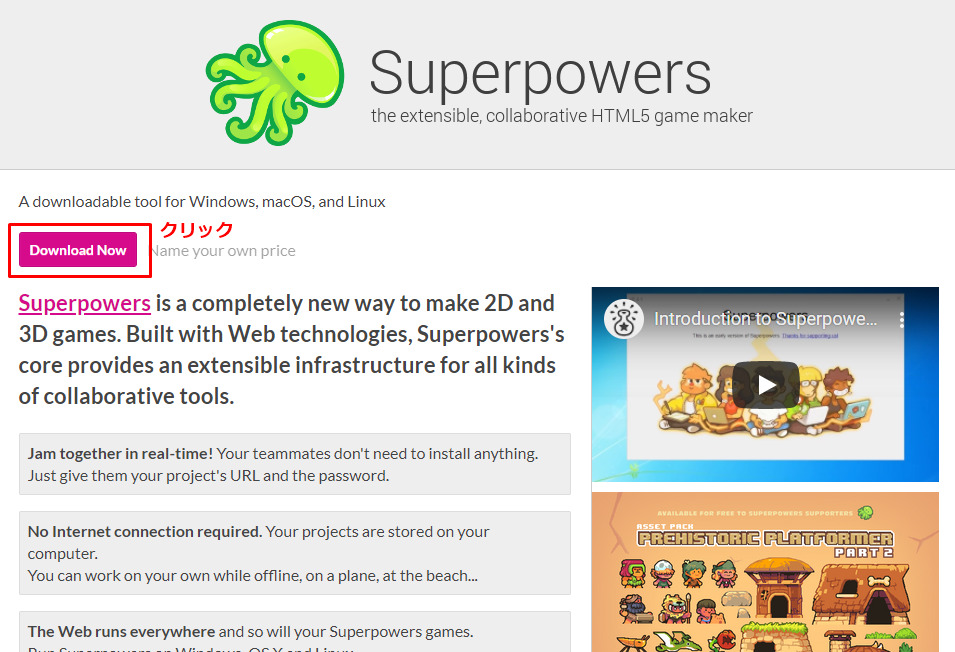
「No thanks, just take me to the downloads」をクリックします。
※ 寄付しても良い場合は支払う金額を入力します
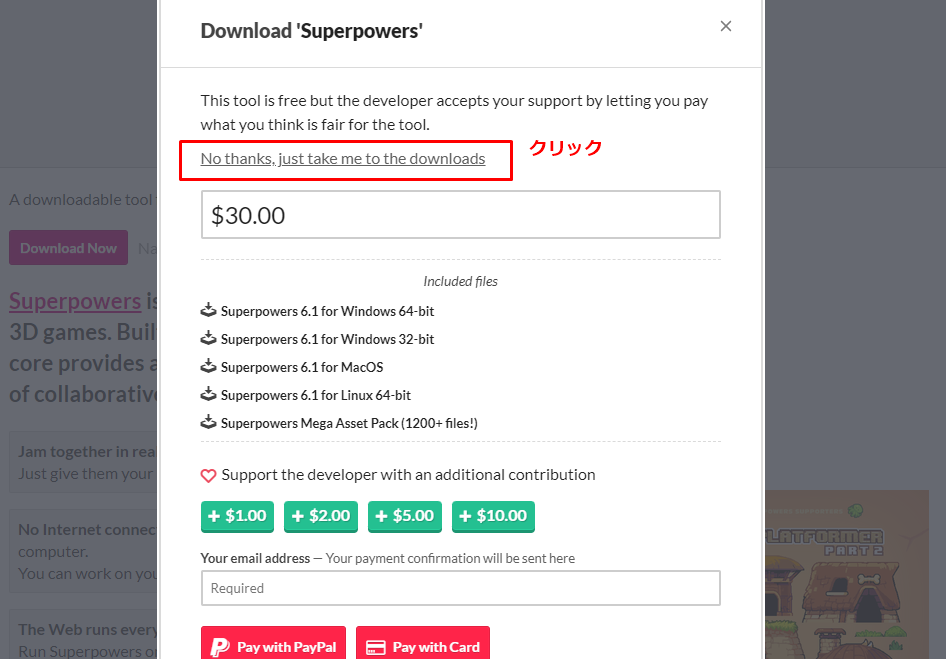
「Superpowers Mega Asset Pack (1200+ files!)」の横の「Download」ボタンを押します。
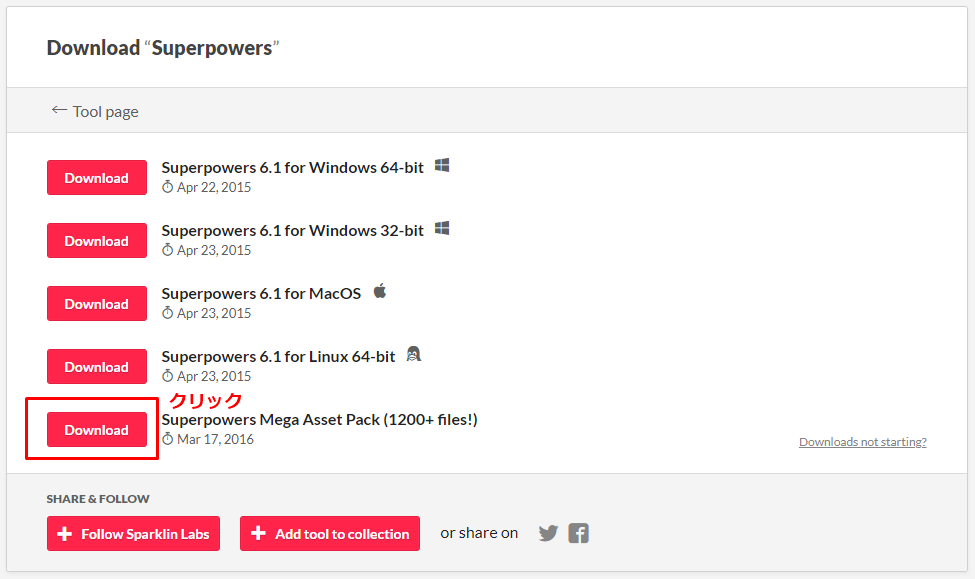
このようにZIPファイル(約85.3MB)がダウンロードされるので解凍して利用します。
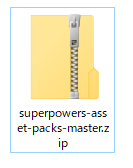
GitHubからダウンロードする場合
こちらのサイト(https://github.com/sparklinlabs/superpowers-asset-packs)にアクセスします。
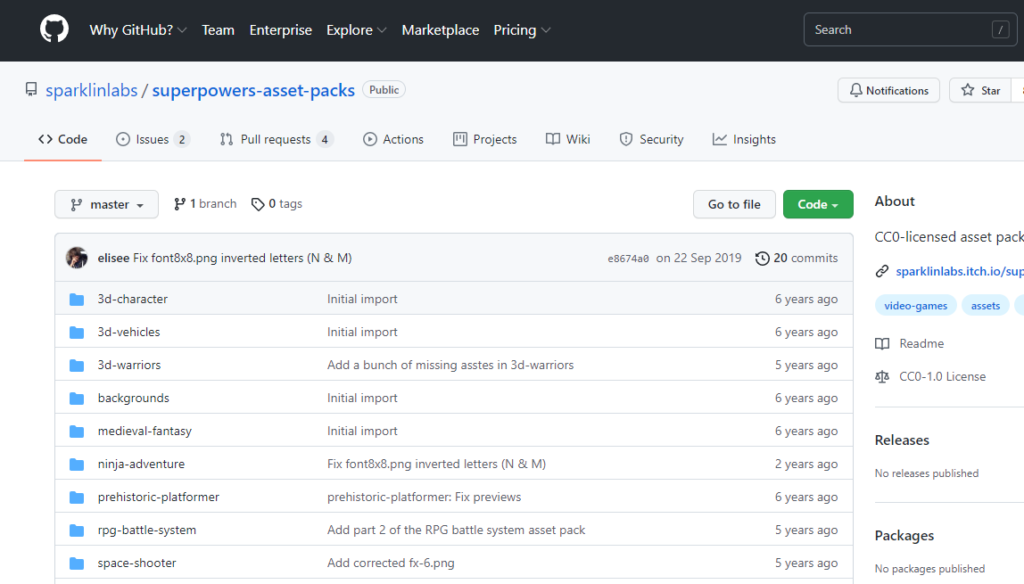
「Code」ボタンを押してから「Download ZIP」ボタンをクリックします。
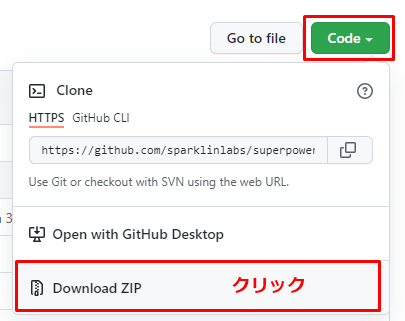
このようにZIPファイル(約85.3MB)がダウンロードされるので解凍して利用します。
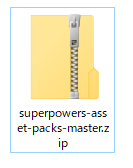
シューティングゲーム用素材「Space Shooter」の使い方
ここからはシューティングゲーム用の無料素材の「Space Shooter」をScratchに取り込んで利用する方法について説明していきます。
ダウンロードしたZIPファイル(superpowers-asset-packs-master.zip)を解凍すると以下のようにいくつかのフォルダに分かれています。
その中の「space-shooter」がシューティングゲーム用の素材がまとめて入っているフォルダです。
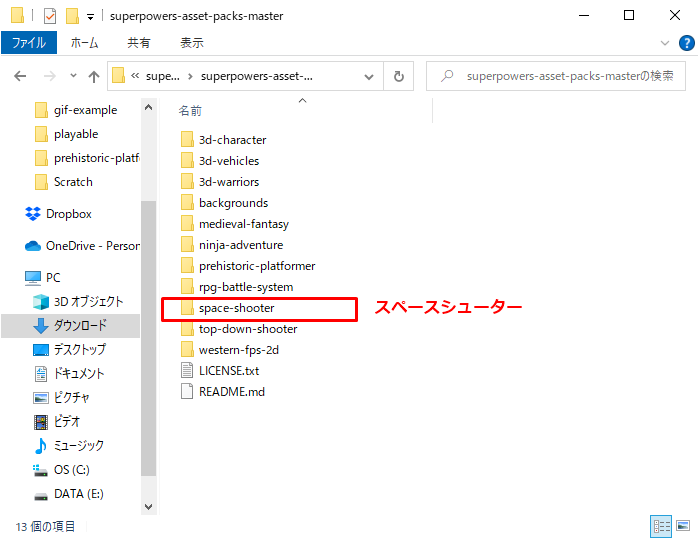
「Space Shooter」フォルダにはさらにいくつかのファイルとキャラクターや音声などのカテゴリーごとのフォルダに分かれて素材が入っています。
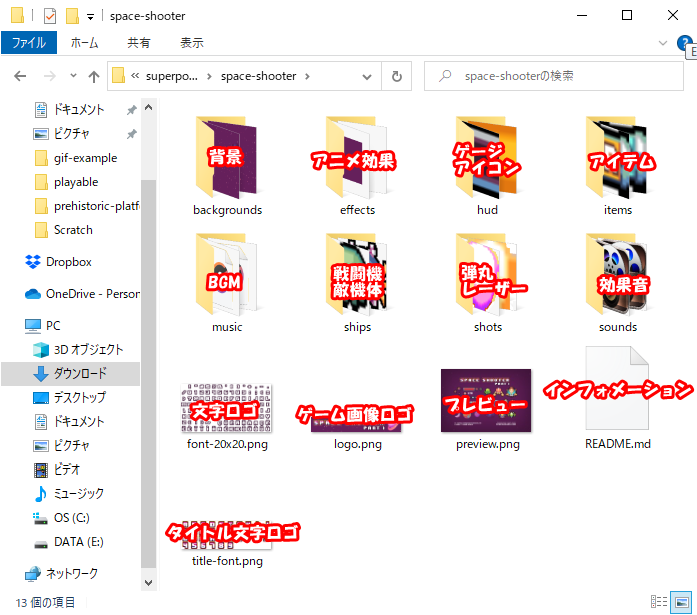
「背景」素材の使い方
背景素材は下の図のように「backgrounds」フォルダに画像が入っています。
「1.png~5.png」までの背景が描かれた画像とそれ以外の星や惑星や岩石などのオブジェクトが描かれた画像に大きく分かれています。
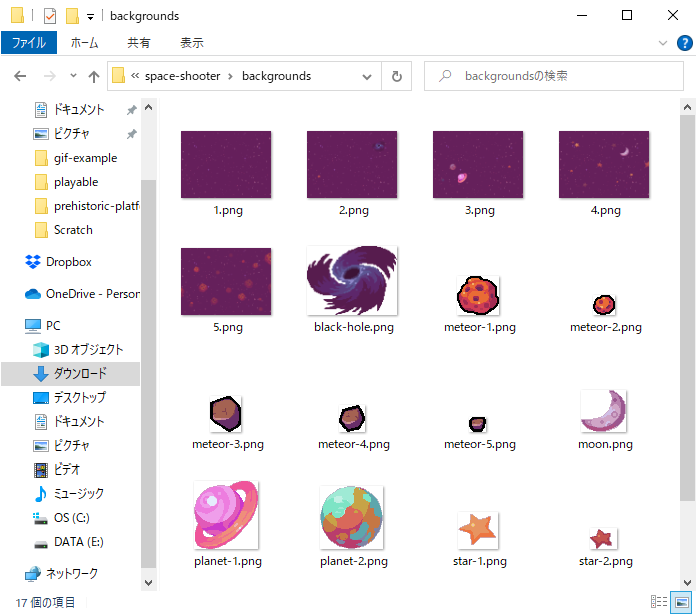
Scratchで使うときには、ファイルを1つ1つ別々のスプライトとしてアップロードして読み込んでも良いですし(下図左)、1つのスプライトに別々のコスチュームとしてアップロードしても(下図右)問題ありません。どのように使いたいかをよく考えてアップロードする方法を決めてください。
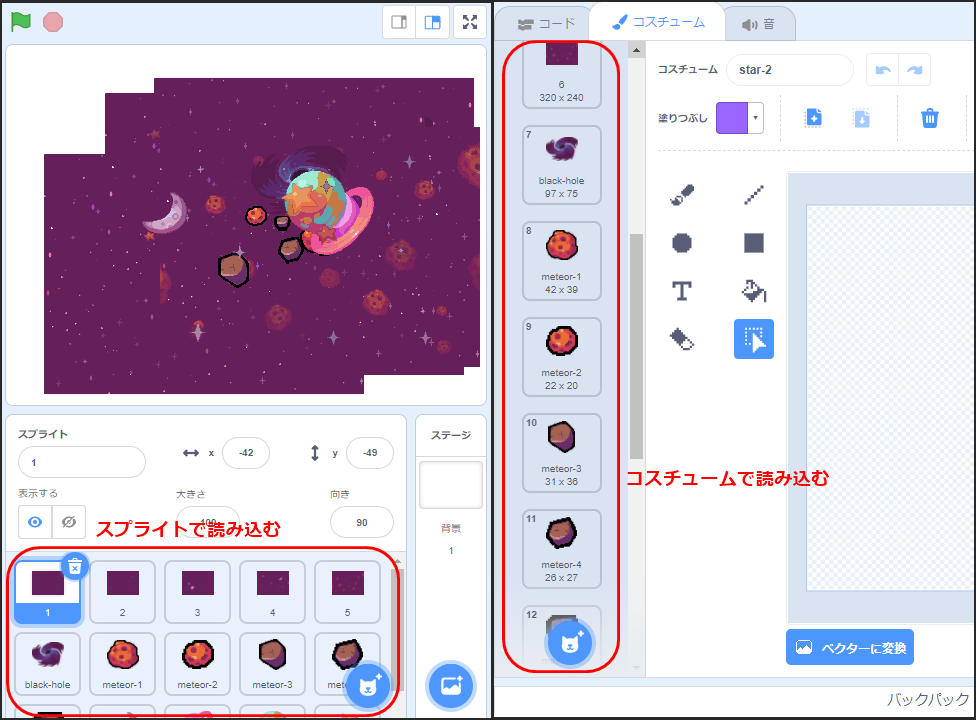
背景が描かれた「1.png~5.png」の画像ファイルをアップロードした直後は大きさ100%になっていますが、元の画像サイズがこれだとステージの大きさより小さく読み込まれます(下図左)。そのため、大きさを150%に拡大するとステージにピッタリ収まります(下図右)。
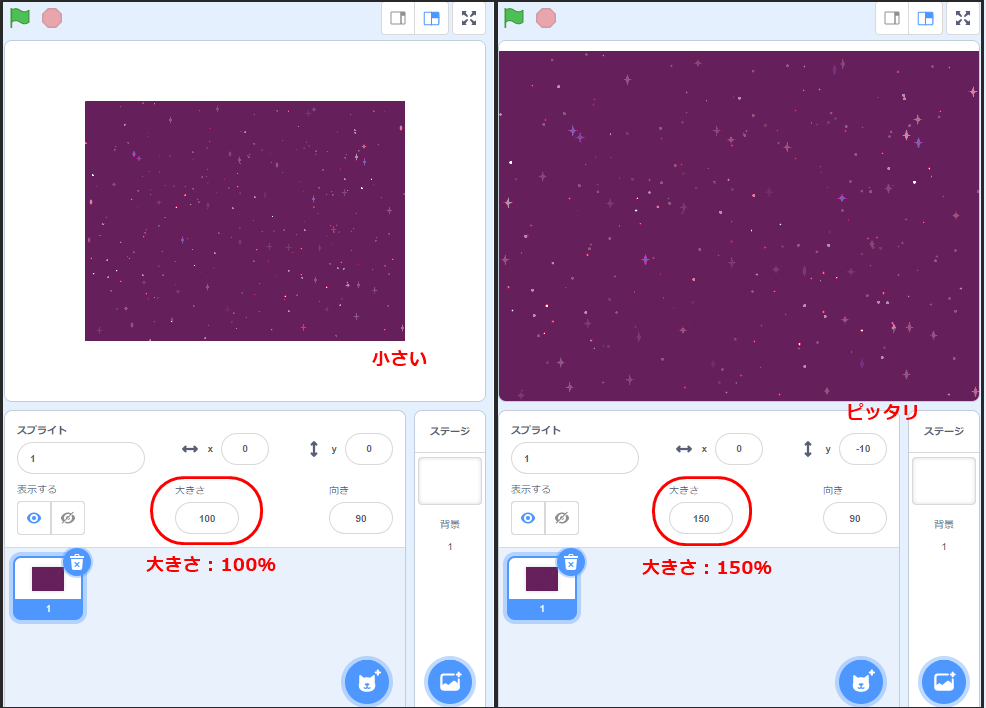
「戦闘機・敵機体」と「弾丸・レーザー」素材の使い方
「ships」フォルダにキャラクターとなる画像ファイルが10個入っています。好きな画像を自分のキャラクターや敵のキャラクターとして使用できます。
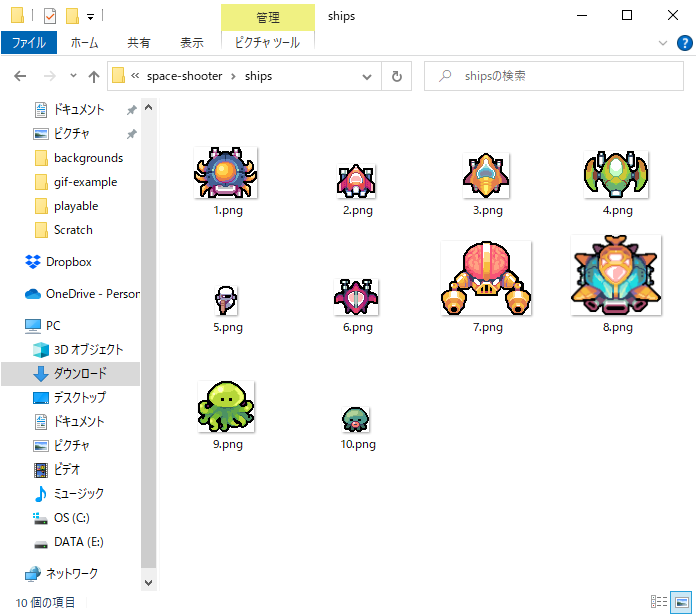
「戦闘機・敵機体」素材は1つ1つのファイルが独立したキャラクターなどを描いたものとなっているため、それぞれ別々のスクリプトとしてScratchに単純にアップロードして利用するだけでOKです。
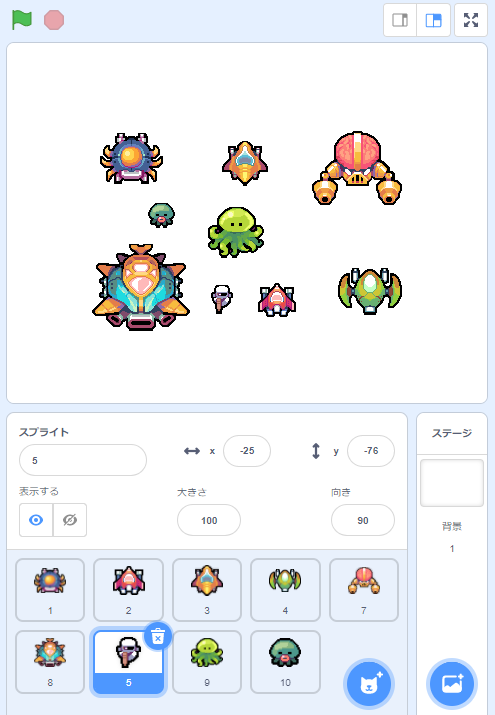
「shots」フォルダに自分や敵の弾丸やレーザーなどの元となる画像ファイルが12個入っています。好きな画像を自分のキャラクターや敵のキャラクターとして使用できます。
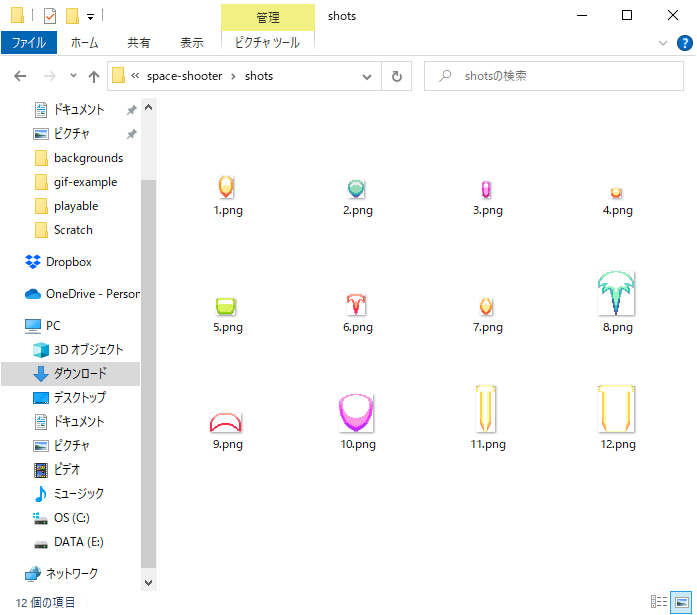
「弾丸・レーザー」素材の利用方法は、別々のスプライトとしてアップロードする方法とコスチュームとしてアップロードする方法とアップロードした後コスチュームを追加する方法などが考えられます。
まず、1つの画像ファイルを1つのスプライトとしてアップロードすれば、単独の武器として機体から発射するような武器として利用できます(下図参照)。
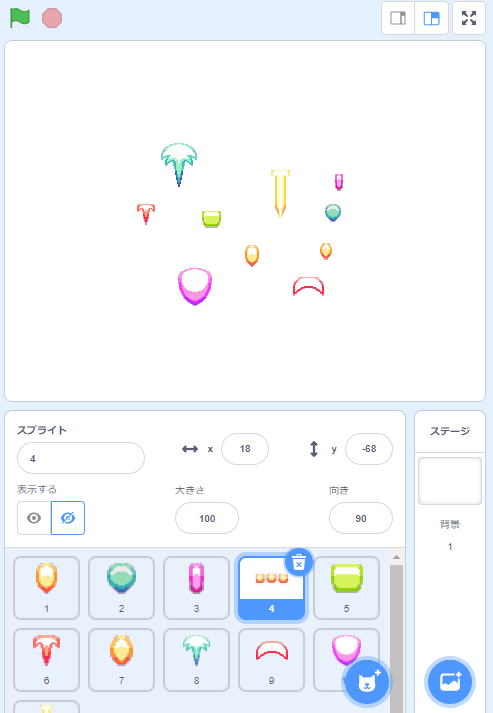
また、1つのスプライトの中に関連性のある複数の画像ファイルをアップロードすると、ゲーム内で武器をアップグレードさせるときに利用することができます。
下の図のように威力の弱そうなレーザーと威力の強そうなレーザーをセットとする方法。
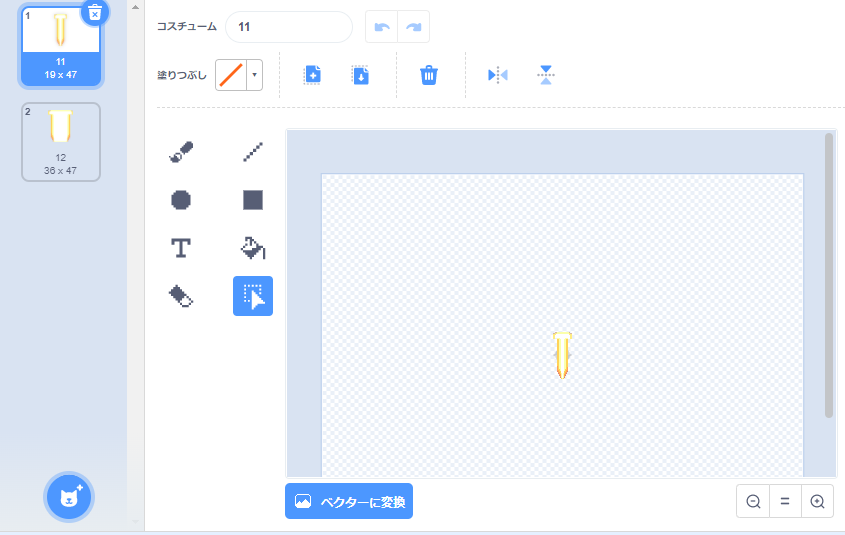
その他には、下の図のように1つのファイルをアップロードすると1発の弾丸ですが、その画像を複製して横に並べることによって2連発や3連発の弾丸を作り出すことができます。
このように1つの画像ファイルからコスチュームを追加して武器をアップグレードする要素を追加することもできます。
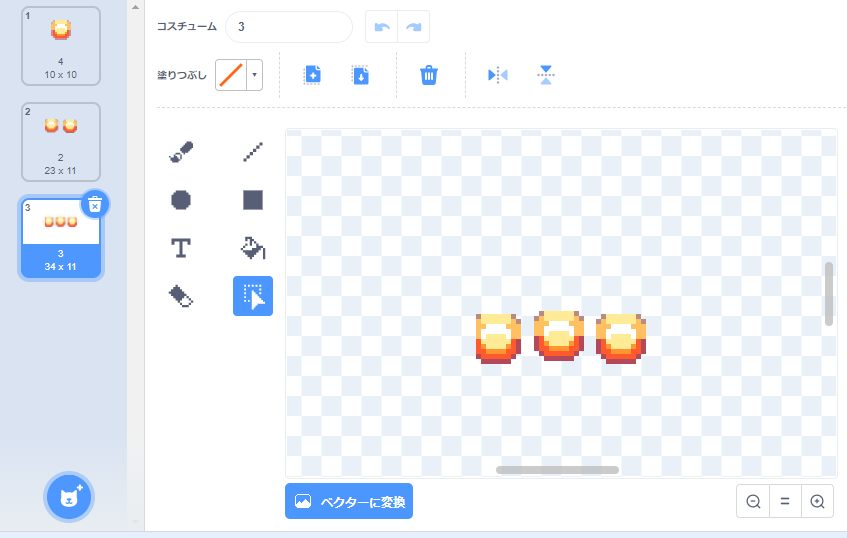
「アイテム」素材の使い方
「items」フォルダには、色んなシチュエーションで利用できるアイコン画像などが入っています。
ファイル名に「gem」と付いているものは宝石の意味になるので得点アップするアイテムに、「power-up」と付いているファイルは自機キャラクターの武器をパワーアップするアイテムに、「rocket」と付いているファイルはロケットを使えるようにするアイテムとして使いやすそうな画像です。
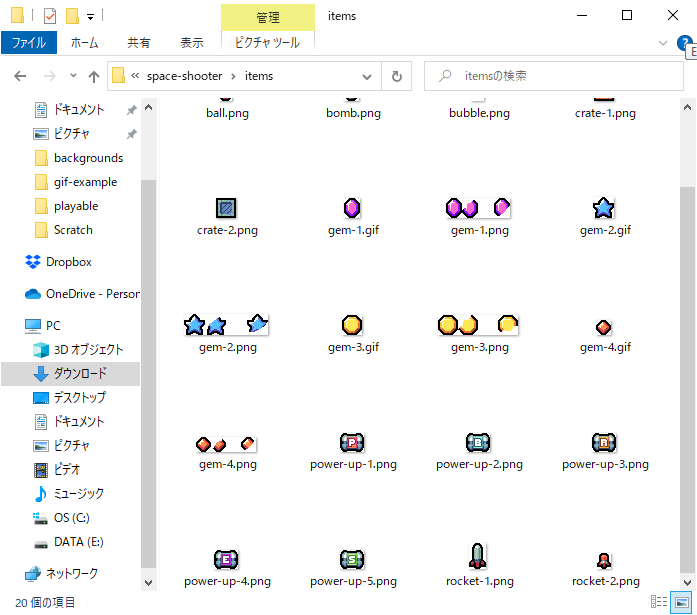
「gem-1.png~gem-4.png」までの4ファイルは、横に4つの画像が等間隔に連なっているので4つのファイルに分割したうえで1つのスプライトに4つのコスチュームを設定してアニメーションにして使う必要があります。
ただし、同じ絵柄を含むGIFアニメーション画像「gem-1.gif~gem-4.gif」ファイルが既に用意されているので、このGIファイルをScratchに直接アップロードすれば、自動的に4つのコスチューム画像に分割してくれるのでこちらのファイルを使った方が便利です(下図参照)。
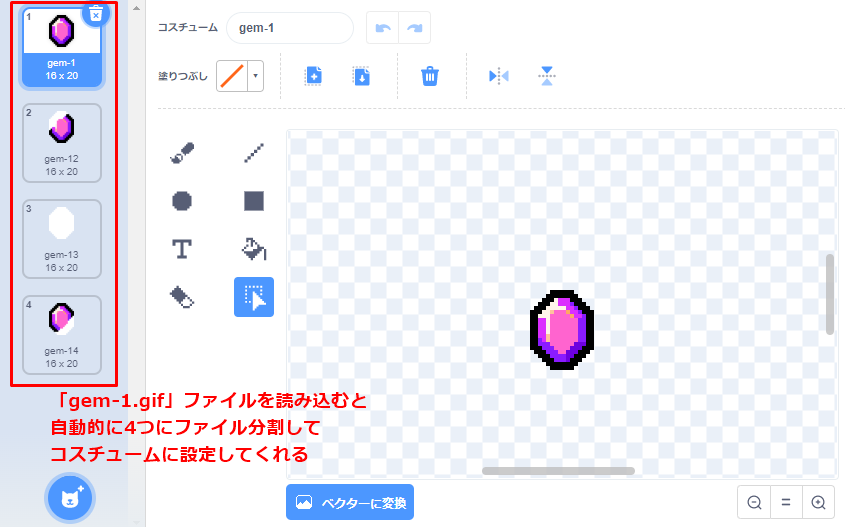
その他のPNGファイルの使い方としては、それぞれの画像ファイルを1つのスプライトとしてアップロードすれば、そのまま使えるようになります。
ゲームのつくり次第ですが、ロケットなんかは1つのスプライトの中にコスチュームとして2つアップロードしてレベル1のロケットとレベル2のロケットとして威力を分けて使うのも良いかもしれません。
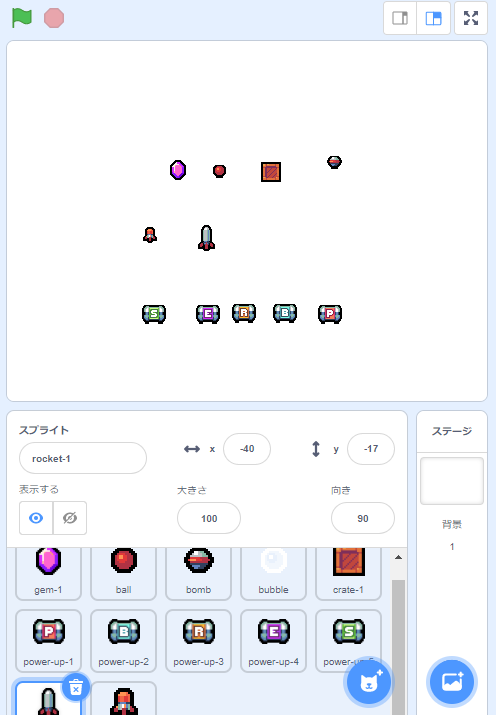
「ゲージ・アイコン」素材の使い方
「hud」フォルダに体力ゲージやエネルギーゲージの枠やバーの画像、ライフ(プレイヤーストック・機体残数)画像などが8個入っています。
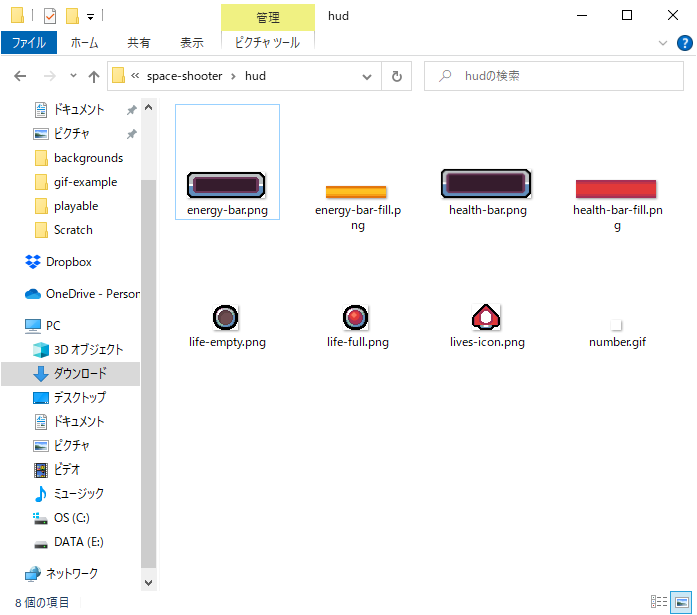
これらも基本的には1つの画像ファイルを1つのスプライトとしてアップロードして使用することになると思います(下図参照)。
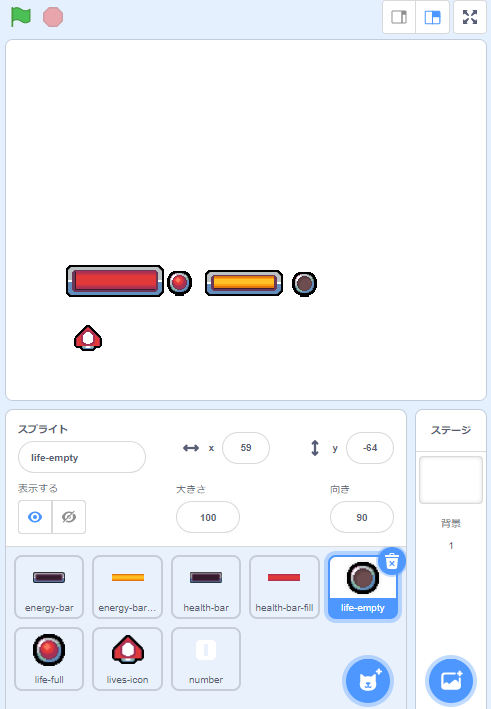
「アニメ効果」素材の使い方
「effects」フォルダにダメージを受けたときの爆発アニメーションや機体のバリア用の画像ファイルなどのが16個入っています。
この中で「1.gif~6.gif、explosion.gif」画像ファイルは、爆発を表現するGIFアニメーション画像になっているので、スプライトとしてアップロードすると1枚1枚の画像がコスチュームとして自動的に分割されますが、見て分かるように背景が透明ではなく紫色となっているので実際に使用すると、キャラクターが後ろに隠れてしまったりするので使いにくいと思います。(私は一切使用しません)
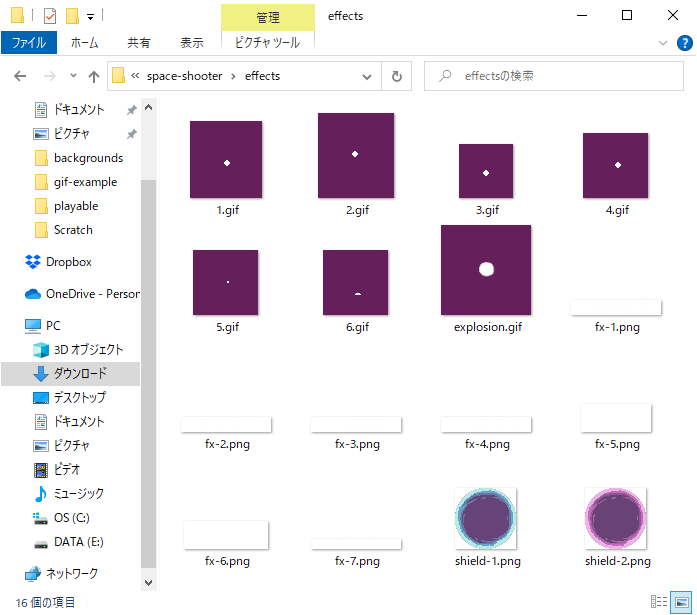
「fx-1.png~fx-7.png」画像は、爆発アニメーションを表現する画像ファイルです。これらは、1枚の画像に横一列に5個~8個の絵柄が連なってつくられているので、等間隔に分割して1絵柄1ファイルにしてからコスチュームとしてアップロードして利用します。
なお、画像ファイルを等間隔に分割するには、Windowsの場合は「PL_ImageConstructor.exe」などのフリーソフトを使うと分割することができます。
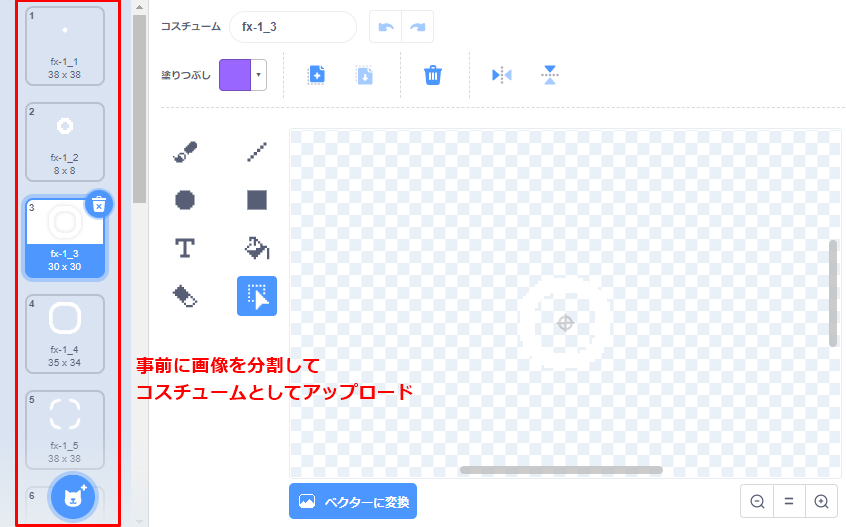
「shield-1.png~shield-2.png」画像はバリア効果を表現する画像になっていて、スプライトとしてアップロードして利用すると下の図のように使うことができます。
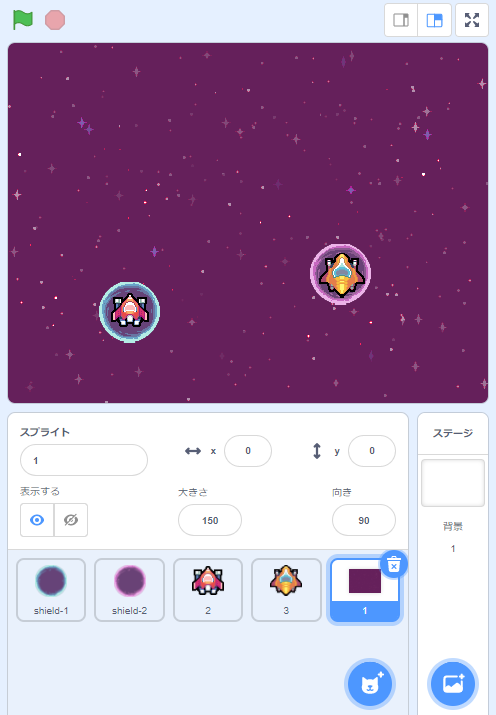
「効果音」素材の使い方
「sounds」フォルダに様々なシチュエーションで使える音声ファイルが21種類入っています。
使えるシーンとしては、弾丸を発射した時、レーザーを発射した時、ダメージを受けた時(自分・敵)、やられた時(自分・敵)、ボス専用の音、パワーアップ音、警告音など、音を再生して聞きながら自分の好みに合わせて使い分けると良いでしょう。
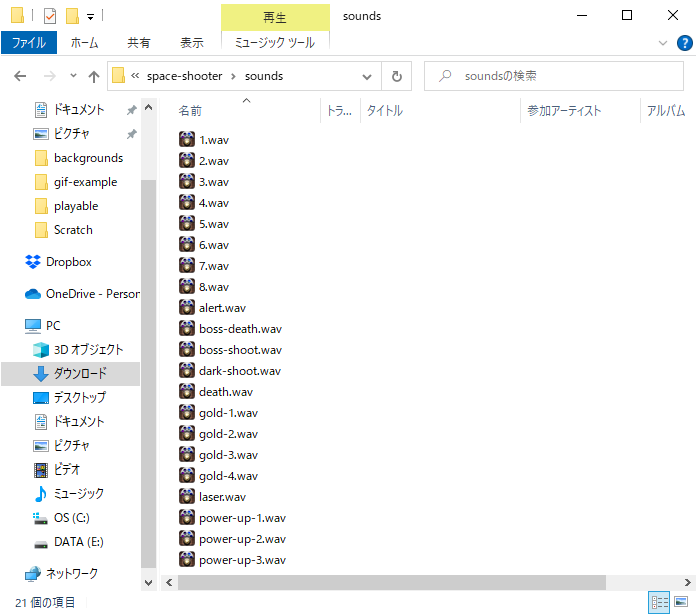
下の図のように「音」タブを開いて、そこにアップロードして利用します。
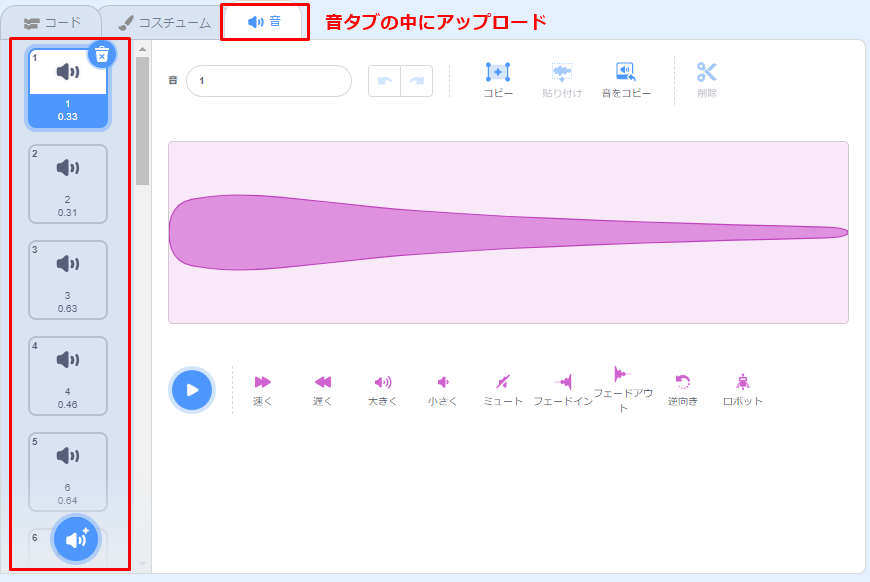
「BGM」素材の使い方
「music」フォルダにBGMに使える4種類の音声ファイルが入っています。
これらは拡張子が「*.ogg」となっており、そのままではScratchには取り込ないため「*.wav」か「*.mp3」に変換してからアップロードする必要があります。
例えばoggファイルからmp3に手軽に変換するには、Convertioなどのインターネット上のオンラインサービスを使うと良いと思います。
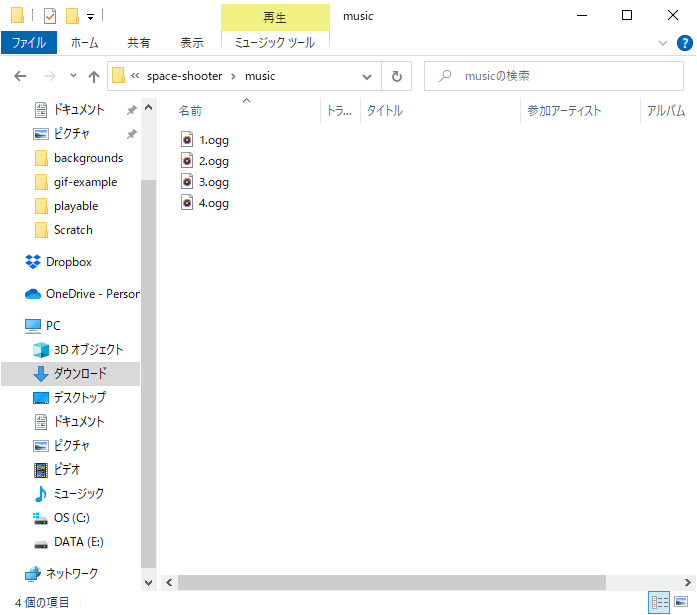
こうしてmp3ファイルに変換したファイルをScratchにアップロードして利用します。
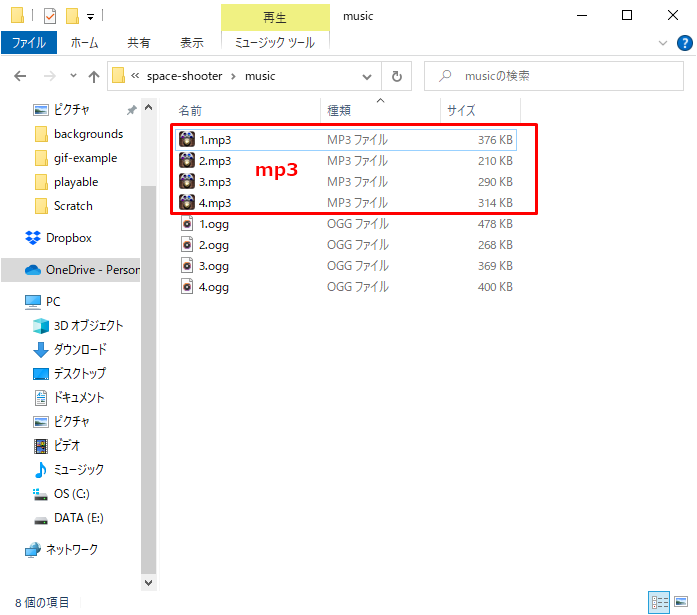
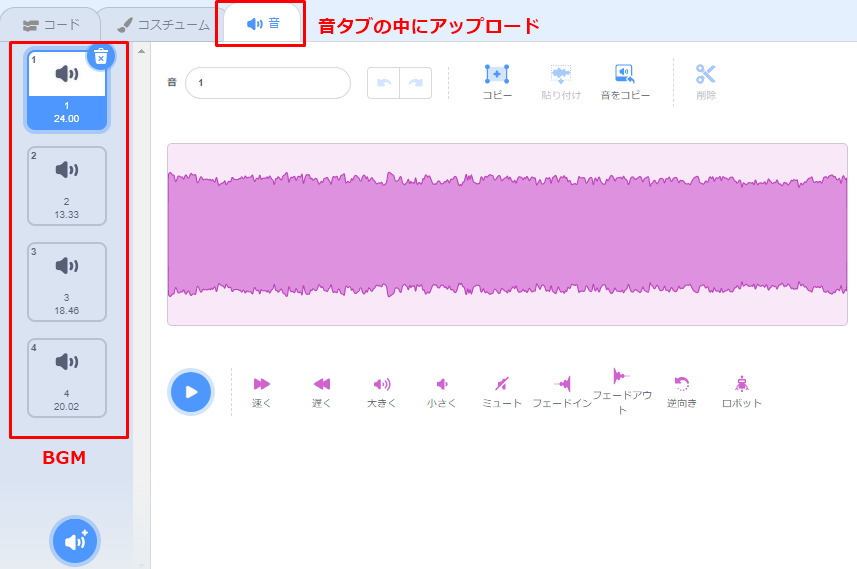
「タイトル文字ロゴ・文字ロゴ」素材の使い方
タイトル用の英数字のロゴやゲーム内で使用する英数字や記号のロゴは、「space-shooter」フォルダの直下に「title-font.png」「font-20×20.png」のファイル名として入っています。
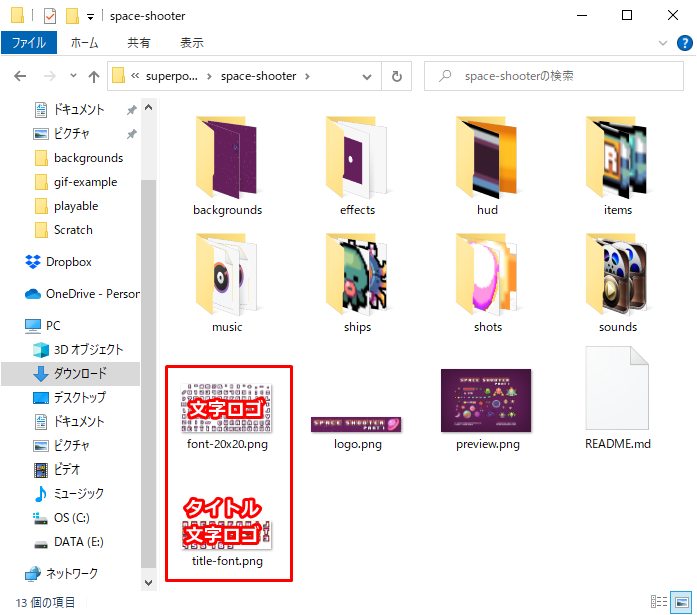
タイトル文字ロゴ「title-font.png」ファイルの中身は、縦4文字×横10文字の英数字ファイルとなっているので、「PL_ImageConstructor.exe」などの画像編集ソフトを使って縦横を等間隔に分割して1文字1ファイルにしてからScratchにアップロードして利用します。
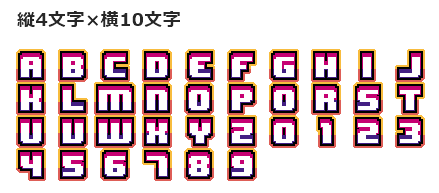
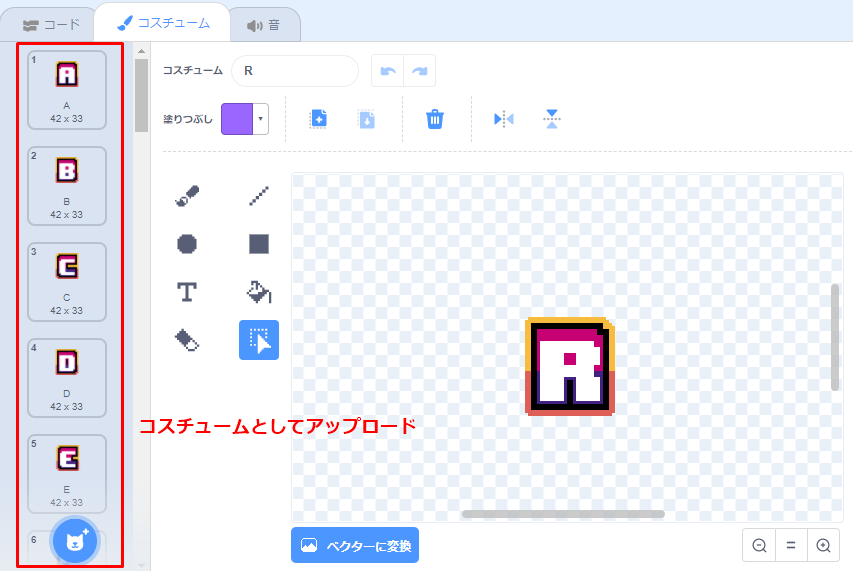
また、文字ロゴ「font-20×20.png」ファイルの中身は、縦8文字横15文字の英数字記号ファイルとなっているので、同じく「PL_ImageConstructor.exe」などのソフトを使って縦横を等間隔に分割して1文字1ファイルにしてからScratchにアップロードして利用します。
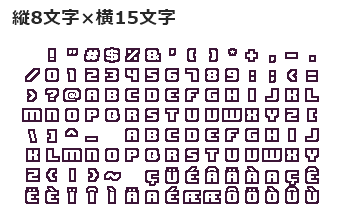
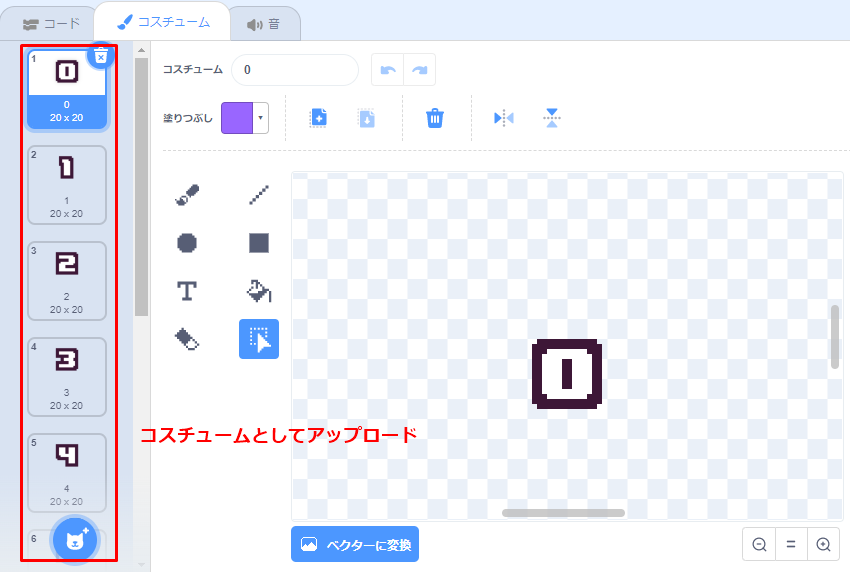
スーパーパワーアセットパック(CC0)のシューティングゲーム用素材「Space Shooter」の説明は以上です。
その他
ここでは私が画像を等間隔に分割するために使用している「PL_ImageConstructor」について紹介します。
PL_ImageConstructorとは?
PL_ImageConstructorは、ダミーファイルを一括作成したり、複数のファイルを一括でトリミングしたり、連結したりできるWindows用(日本語版)のソフトウェアです。ゲーム制作の支援として特化していますがそれ以外の用途にも使用可能です。
動作させるには、.NET Framework3.5をインストールしておく必要があります。
PL_ImageConstructorのダウンロード
- 公式サイト(https://p-lux.net/tool.php#PL_ImageConstructor)
- ダウンロードサイト(http://www.vector.co.jp/soft/winnt/art/se488254.html)
- オンラインマニュアル(https://p-lux.net/PL_ImageConstructor/index.html)
PL_ImageConstructorの使い方
「PL_ImageConstructor」をインストールすると「PL_ImageConstructor.exe」というアイコンが出来るのでダブルクリックして起動します。
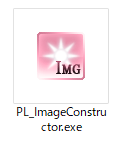
分割する場合は「分割」タブを選んで、対象のファイルをドラック&ドロップで登録します(複数ファイルを一括登録も可能)。
横方向の分割数と縦方向の分割数をそれぞれ入力して、「分割画像の作成開始」ボタンを押します。
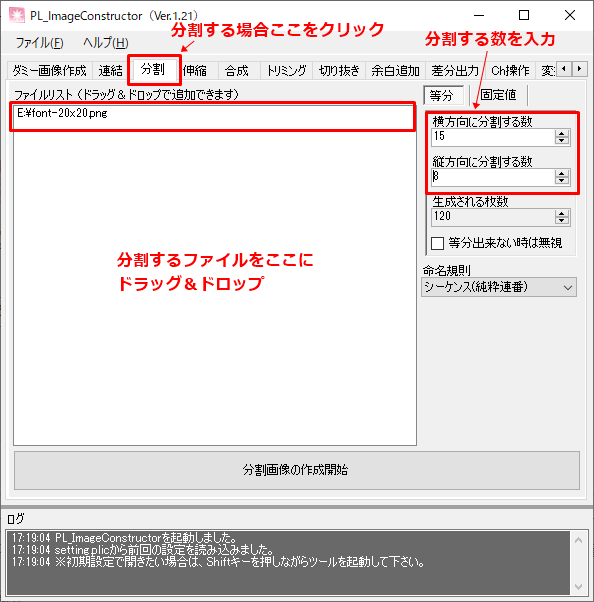
すると、分割したファイルを格納するフォルダを選ぶ画面が出るので、格納したいフォルダを選択してOKボタンを押します。
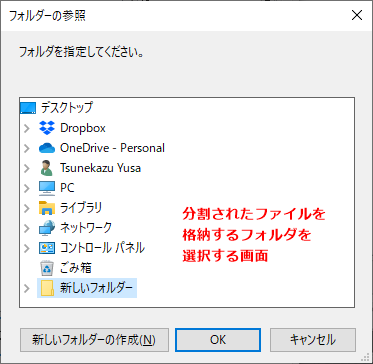
その後は特にメッセージは出ませんが、分割されたファイルが先ほど選んだフォルダに格納されます。
ファイル名をどのように付けるかは、実は画面メニューの「命名規則」のところで選択できますが、何も変えていないと「_001からの連番」が自動的に付与されます。
また、真っ黒な画像が出来ることがありますが、これは分割したものの画像データが存在しなかったことを表しているので削除してしまって構いません。
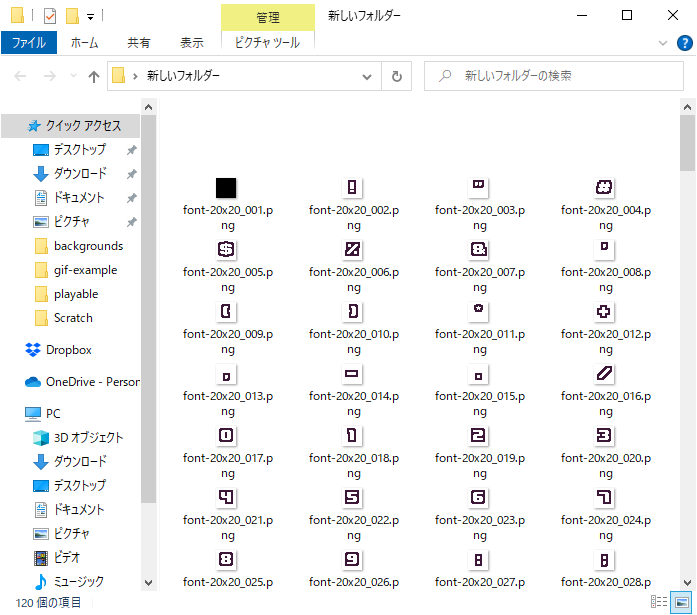
PL_ImageConstructorの説明は以上です。






